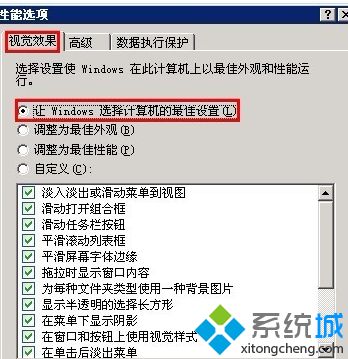xp系统主题找不到XP模式的解决方法
发布日期:2017-09-04 作者:电脑公司重装系统 来源:http://www.dngsxitong.com
xp系统主题找不到XP模式的解决方法?
我们在操作xp系统电脑的时候,常常会遇到xp系统主题找不到XP模式的问题。那么出现xp系统主题找不到XP模式的问题该怎么解决呢?很多对电脑不太熟悉的小伙伴不知道xp系统主题找不到XP模式到底该如何解决?其实只需要单击“开始”菜单,单击“控制面板”,在控制面板里找到“管理工具”,双击打开;在管理工具下双击“服务”项;就可以了。下面小编就给小伙伴们分享一下xp系统主题找不到XP模式具体的解决方法:
1、单击“开始”菜单,单击“控制面板”,在控制面板里找到“管理工具”,双击打开;

2、在管理工具下双击“服务”项;

3、右窗格找到并双击打开“Themes”服务;
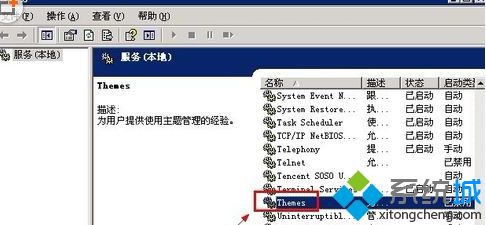
4、进入“常规”选项卡界面,点击启动类型的下拉框,选择“自动”,单击“应用”;

5、在服务状态下点击“启动”按钮,单击“确定”使设置生效,关闭服务窗口;

XP系统主题找不到XP模式第二步
1、在桌面上“我的电脑”图标鼠标右键单击“属性”;
2、切换到“高级”标签,点击性能下的“设置”按钮;
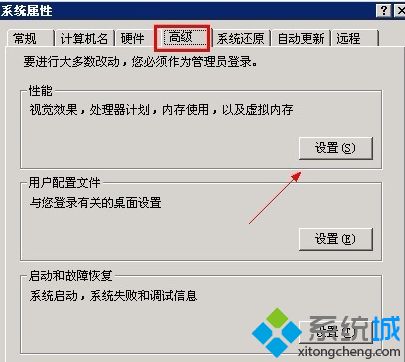
3、进入性能选项界面,点击“视觉效果”标签,选择“让Windows选择计算机的最佳设置”,单击“确定”使设置生效。